CDをMP3にリッピングする方法
多くの人がオンラインでCDをMP3にリッピングする方法についてチュートリアルを検索します。 道路や屋外でモバイルデバイスを使用して音楽を聴く人が増えていると考えると意味があります。 しかし、皆の要求は異なっている。 MP3に無料のCDコンバータとリッピングCDが必要な人もいます。 他の人は、より強力なツールを手に入れ、可能な限り素晴らしい音質を維持したいと思うかもしれません。 そこで、私たちはさまざまな目的のためにCDをMP3にリッピングする方法を説明します。 数分で複数の方法を学ぶことができます。
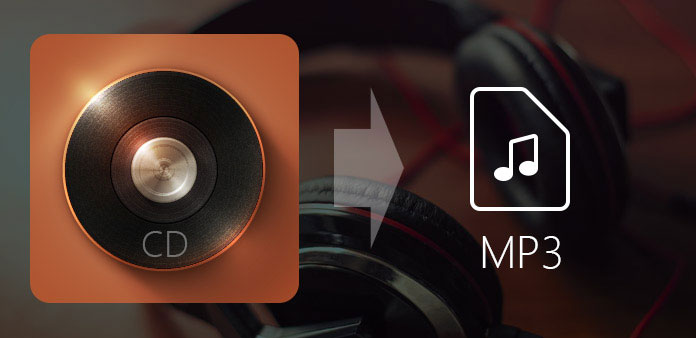
メソッド1。 Windows 3上でCDをMP10にリッピングする
Windows Media Playerの Windows 3以前のCDからMP10への変換やトランスコードなど、多くの便利な機能を提供するシステムユーティリティです。 WMPの利点は無料です。 一般に、WMPはCDをMP3ファイルにコピーできます。 しかし、新しい市販のCDやコピープロテクトされたCDを購入した場合、WMPは動作しない可能性があります。 したがって、リッピングする前に、Windows Media PlayerでCDのコピープロテクションがサポートされていることを確認してください。
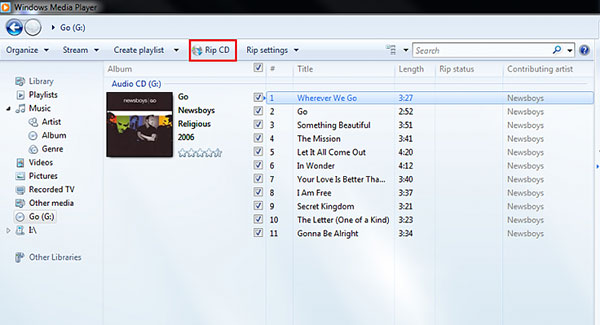
Windows 3上でCDをMP10にリッピングする方法
WMPを開く
Windows 10でWMPを開くには複数の方法があります。 [スタート]メニューからWMPを探すことができます。 または検索バーでWMPを見つけることができます。 別の方法は、Windows Media Playerを開くようにCortanaに依頼することです。
CDをロードする
オプティカルドライブにリッピングするCDを挿入します。 WMPがCDを検出すると、それを左側のバーで見つけることができます。 その後、チェックボックスをチェックすることで、曲をリッピングすることができます。
設定
その展開 整理します メニューリストからオプションを選択します。 オプションウィンドウが表示されたら、[リッピングミュージック]タブに移動します。
[変更]ボタンをクリックし、MP3ファイルを保存するフォルダを選択します。
次に、[リッピング設定]セクションに移動し、 MP3 Format <のドロップダウンリストから、スライダーを動かしてオーディオ品質を調整します。
設定後、OKボタンを押して確定します。
リッピングを開始する
WMPインターフェイスに戻ったら、トップリボンのRip CDボタンをクリックして起動します リッピングCD Windows3上のMP10に転送します。
メソッド2。 iTunesでCDをMP3にコピーする
最新のWindowsオペレーティングシステムと同様に、Appleは多くの便利な機能をユーティリティに統合しています。 iTunes例えば、Macユーザーにとっては必須のアプリケーションです。 iTunesから音楽、ビデオ、アプリをダウンロードして購入することができます。 多くの人々は、iTunesがMacを使ってMP3にCDをコピーする能力を持っていることを知りません。 Appleは厳格な著作権規定を実行しているので、iTunesはすべてのCDで動作しません。
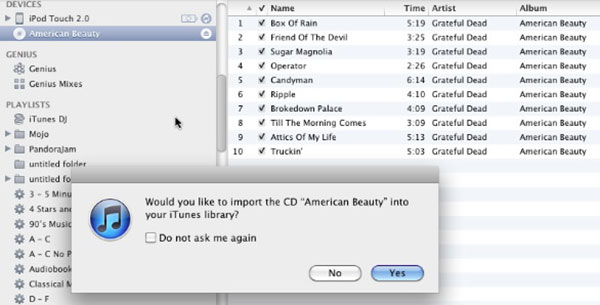
iTunesでCDをMP3にコピーする方法
iTunesを設定する
MacコンピュータでiTunesを起動し、 環境設定 窓。 [全般]タブで、[設定のインポート]ボタンをクリックして設定ダイアログを開きます。
次に、[Import using]のドロップダウンリストから[MP3 Encoder]を選択し、[設定で高品質を設定する]オプションを選択します。
[OK]ボタンをクリックして確定し、ポップアップウィンドウを閉じます。
CDをロードする
コピーしたいCDをCDドライブに挿入します。 iTunesがCDを読んだ後、あなたはそれを見つけることができます Devices 左側のバーのセクション。 サイドバーのCDアイコンを押すと、CDの音楽がプレイリストに表示されます。 その後、コピーしたい曲の前にあるボックスを騙すことができます。
MP3にインポート
準備ができたら、 輸入CD CDをMP3にコピーするには、iTunes画面の右上隅にあるボタンをクリックします。 その後、Mac、iPhone、iPadでMP3ファイルを聴くことができます。
メソッド3。 CDからMP3 320kbpsに変換する
Windows Media PlayerとiTunesは、CDをMP3に無料でリッピングすることはできますが、いくつかの制限があります。 たとえば、オーディオの品質は最大の問題です。 WMPは、46から192kbpsまでのビットレートをサポートしています。 そして、iTunesはCDをMP3に160kbpsまでリッピングすることができた。 したがって、CDをMP3 320kbpsに変換する場合は、Xilisoft Audio Converter Proなどのサードパーティのツールが必要になります。
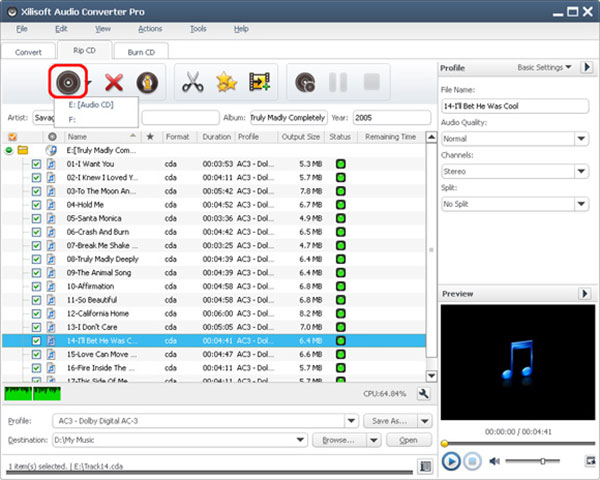
CDをMP3 320kbpsに変換する方法
CDを読む
オーディオCDをコンピュータの光学式ドライブに入れ、Xilisoft Audio Converter Proを実行します。 行く リップCD タブをクリックし、オーディオCDをロードするために、画面の上部にあるディスクアイコンを使用してオーディオCDのロードボタンを押します。
プレイリストからリッピングするオーディオトラックをプレビューして選択します。
設定をカスタマイズする
下の領域に移動し、横にある下向きのボタンを展開します。 プロフィール オプションを選択し、必要に応じて出力プロファイルを選択します。 [参照]ボタンを押して、MP3ファイルを保存する場所を設定します。
右側の[Profile]セクションに移動し、[Advanced]を開きます プロフィール Bitrateの値を320Kに調整します。
MP3 320kbpsに変換する
最後に、 チェックされたアイテムを変換する ボタンを押して、オーディオCDの320kbps MP3への変換を開始します。
高品質のビデオにDVDをリッピングする最良の方法
今日、人々は、PCやモバイル機器のようなあらゆるデバイスでデジタルビデオを見るために、より多くの時間を費やす可能性が高い。 高品質のビデオを制作できるDVDリッパーをお探しの場合は、 ティパール DVDリッパー。 それは優れたDVDリッパーだけでなく、DVD decrypterです。 高度なアルゴリズムを使用して、市販のDVDや暗号化されていないディスクをPC、携帯電話、各種携帯機器で再生することができます。 言い換えれば、Tipard DVD Ripperは、市販されているすべての人に価値のある最高のビデオDVDリッパーです。
まとめ
このチュートリアルでは、WindowsとMacでオーディオCDをMP3にリッピングする方法を複数紹介しました。 単にコンピュータにCDをコピーしたいのであれば、Windows Media PlayerまたはiTunesを使うことができます。 彼らはWindowsやMac OS X上でMP3にオーディオCDをコピーするという単純な要求に応えることができました。私が以前言いましたが、フリーウェアには常に限界があります。 WMPとiTunesは、オーディオCDを高品質のMP3または最新の市販のオーディオCDに変換することをサポートしていません。 そこで、CDを320kbps MP3にリッピングするために、サードパーティのツール、Xilisoft Audio Converter Proをお勧めします。







